在日常生活中,我们经常需要更改手机拍摄的照片背景颜色,以使照片更加吸引人,对于很多人来说,如何在照片中更换背景颜色却是一个困难的问题。幸运的是现在有许多手机应用和软件可以帮助我们轻松实现这一目标。通过简单的操作,我们可以在照片中更换背景颜色,让照片看起来更加美观和专业。接下来让我们一起来了解一下手机怎么换登记照背景颜色的方法吧。
如何在照片中更换背景颜色
方法如下:
1.无需下载任何软件,用每个人电脑自带的画图就能解决这个问题。首先,在电脑的左下角选择开始键,选中画图,打开画图软件。
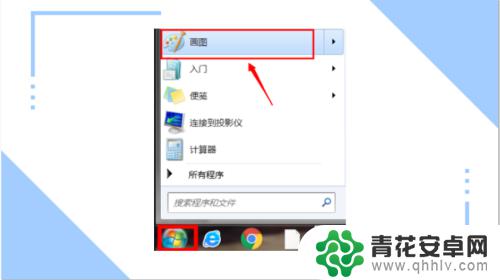
2.画图的左上角单击图示的图标,在选项中单击(打开)。打开所需要更换背景的照片所在的文件夹。
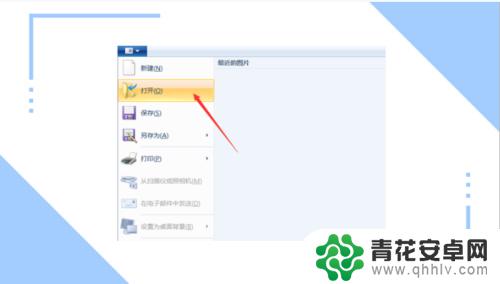
3.在打开的文件夹中,选中所需要编辑的照片,单击(打开),打开所需要更换背景的照片。
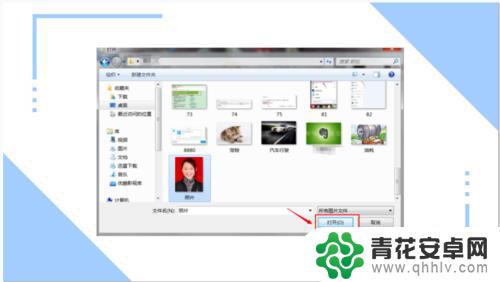
4.打开所需更换背景的照片后,在主页栏中选择喷枪,并且选择喷枪的颜色(需要更换背景的颜色。

5.将喷枪对准照片原背景,单击。此时,图片背景的大面积红色已经被修改成了刚才大家修改的喷枪的颜色,但是有一些小部分还是原背景的颜色。

6.那么这时候大家就要使用刷子,对小面积部分进行颜色修改。同样,在主页栏中选择刷子,并且选择刷子的重量,以及颜色,和需要更换背景的颜色。
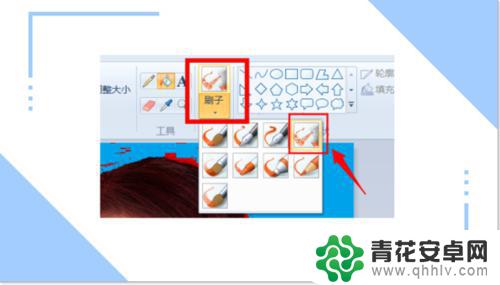
7.精细的修整过后,此时的照片就完全换了背景颜色了。

8.此时,再次选择图示图标。单击(另存为),选择所想保存这张图片的文件夹,对编辑好的图片进行保存。
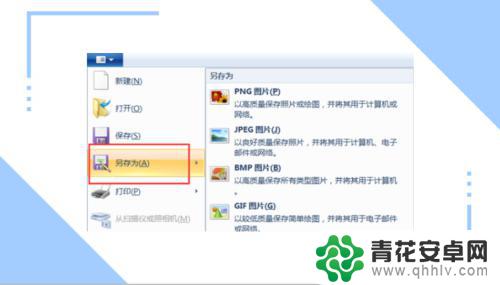
9.在选择好的文件夹中,自定义文件名,单击保存,就大功告成了。
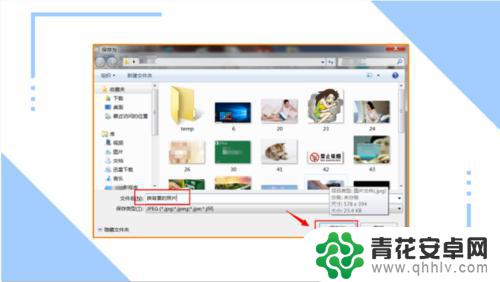
以上就是手机怎么更改登记照背景颜色的全部内容,有出现这种现象的朋友们可以根据我的方法来解决,希望能够对大家有所帮助。










